本教程講解的是如何全新安裝 UCenter 1.5.0 。
在安裝 UCenter Home 、 Discuz! 、 SupeSite 、 X-Space 等應用的時首先必須先安裝 UCenter 。目前
UCenter 提供兩種掛接方式:MySQL 和 fopen,支持同一台服務器和不同服務器之間的應用掛接,這個是在產品安裝過程中由程序自動選擇。
一、所需環境要求
操作系統要求
UCenter 具備跨平台特性,可以運行於 UNIX/Linux/FreeBSD 及微軟 Windows
等各種操作系統環境下。我們已在軟件中針對上述操作系統做了大量的測試和實驗,保證 UCenter
可以在上述系統中安全穩定的運行,但您仍然需要做好服務器操作系統級的安全防備措施,例如 Windows 用户需更改 MySQL for
Windows 的初始 root 密碼,避免跨目錄的文件讀寫;類 Unix
用户需避免使用過於簡單的密碼,避免跨用户目錄的文件讀寫,做好服務器上其他相關軟件 (如 Sendmail, ftpd,
httpd) 等的安全防範,使用較新的軟件版本等。如果您租用虛擬主機,一般正規和技術力量較強的虛擬主機提供商會已經做好操作系統的各項準備,用户可不
必關注此部分。
推薦使用 UNIX/Linux/FreeBSD 操作系統,不僅完全免費,而且可以獲得更好的穩定性和負載能力。如果使用 Windows 系統,推薦 PHP 以 ISAPI(非 CGI) 方式安裝。
語言及數據庫支撐環境要求
可用的 httpd 服務器 (如 Apache 、 Zeus 、 IIS 等)
php 4.3.0 及以上
MySQL 4.0 及以上
以上軟件除了 httpd 軟件有可能需要購買以外,其餘均為跨平台的免費軟件,推薦使用以上軟件的最新穩定版本,不僅擁有更多的功能,而且通常已修復了已知老版本的安全漏洞。
推薦環境軟件版本
php 5.0.0 及以上
MySQL 5.0 及以上
關於 Linux 和 Windows 主機上環境搭建的詳細教程可以參考 Discuz! 用户手冊中安裝部分環境搭建的方法:Discuz! 最新用户手冊
二、安裝可能用到的工具軟件
UCenter 開發組儘量使得安裝步驟簡單方便,但仍然可能會用到一些常用的工具軟件。如果您通過網絡將 UCenter
軟件上傳到服務器上,您將可能需要一個 FTP 客户端軟件。通過您的服務器 FTP 賬號,使用該 FTP
客户端軟件將相關文件上傳到服務器上。同時您可能需要一個簡單的文本文件編輯軟件,用以對配置文件進行參數修改,一般操作系統自帶的如 Windows
的 「記事本」 或第三方軟件如 UltraEdit 等都能勝任。
PS:UTF-8 編碼的程序文件不建議使用 Windows 的 「記事本」 。
三、 UCenter 安裝詳細步驟:(以虛擬空間上安裝 UCenter 為例演示)
第一步、在 http://www.comsenz.com/downloads#down_ucenter 下載適合自己的版本。
首先到 http://www.comsenz.com/downloads#down_ucenter下載所需版本的 UCenter 到本地或服務器。
在這裏要説明一下:我們提供了 4 種不同的編碼。包括 GBK 簡體中文版 (推薦) 、 UTF-8 簡體中文版、 BIG5 繁體中文版 (推薦) 、 UTF-8 繁體中文版,請自己的需求選擇相應版本的論壇程序下載。
第二步、解壓並上傳論壇程序到服務器上並且修改相應目錄權限。
1 、上傳 UCenter 的程序到服務器上
本次演示以 GBK 版本為例下載到本地,解壓縮後得到如下圖所示文件:
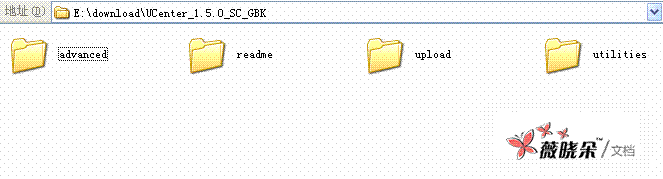
upload:這個目錄下面的所有文件是我們需要上傳到服務器上的可用程序文件;
readme:目錄為產品介紹、授權、安裝、升級、轉換以及版本更新日誌説明;
utilities 目錄為論壇附帶工具,包括升級程序;
advanced:目錄為如何開發其他應用接口的範例和説明文檔。
將其中 upload 目錄下的所有文件使用 FTP 軟件上傳到空間,如下圖所示:
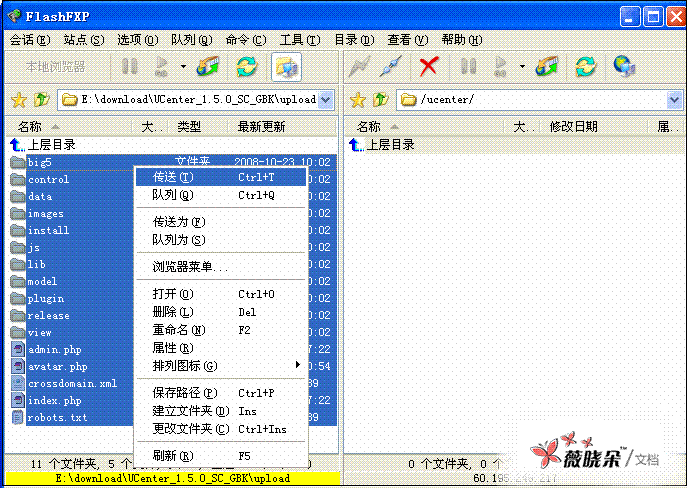
注:虛擬主機上傳文件請一定使用二進制方式上傳,獨立主機直接在服務器上下載解壓縮即可。
幾種常見的 FTP 軟件的二進制設置説明:http://faq.comsenz.com/?action-viewnews-itemid-373
關於安裝目錄,以虛擬主機為例,比如您可以在根目錄下新建名為 ucenter 或者 uc 的目錄用來安裝 UCenter
;在根目錄下新建名為 bbs 的目錄用來安裝 Discuz! 7.0.0 ;在根目錄下新建名為 supesite 的目錄用來安裝
SupeSite;安裝其他應用類似可以這樣在根目錄新建個目錄安裝即可。
注意:不要把 UCenter 和 Discuz! 或者其他應用安裝在同一個目錄下。
2 、設置相關的目錄屬性,以便數據文件可以被程序正確讀寫
使用 FTP 軟件登錄您的服務器,將服務器上以下目錄、以及該目錄下面的所有文件的屬性設置為 777,Win 主機請設置 internet 來賓帳户可讀寫屬性。
./data
./data/avatar
./data/backup
./data/cache
./data/logs
./data/tmp
./data/view
./data/config.inc.php
關於目錄權限更詳細的修改方法請參考:文件權限修改方法
第三步、安裝過程
上傳完畢後,在瀏覽器中運行安裝程序 (http://www.domain.com/ucenter/install,這裏請輸入 http://您的域名/ucenter/install) 進入準備安裝頁面,如下圖所示:
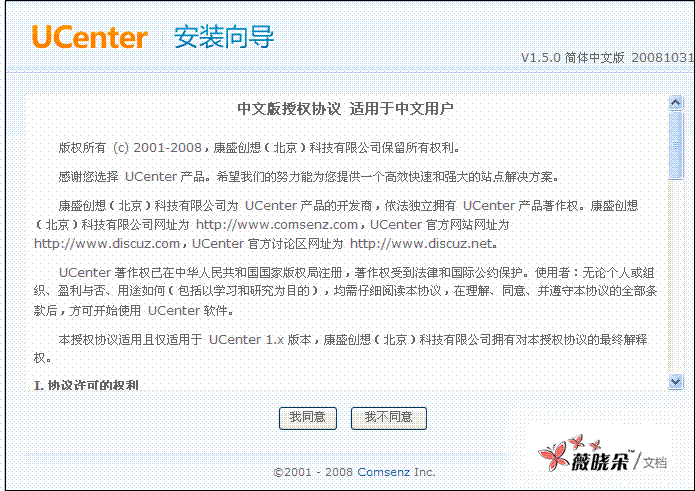
上圖中閲讀授權協議後點擊 「我同意」 就進入到下面的環境檢查和文件權限目錄檢查頁面,如下圖所示:
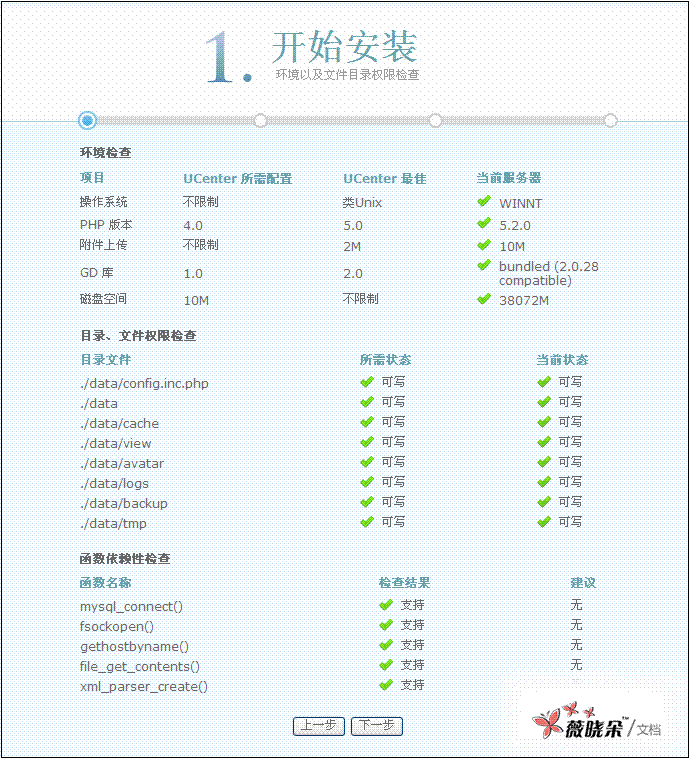
檢查配置過關後點擊 「下一步」 進入數據庫信息配置頁面,如下圖所示:
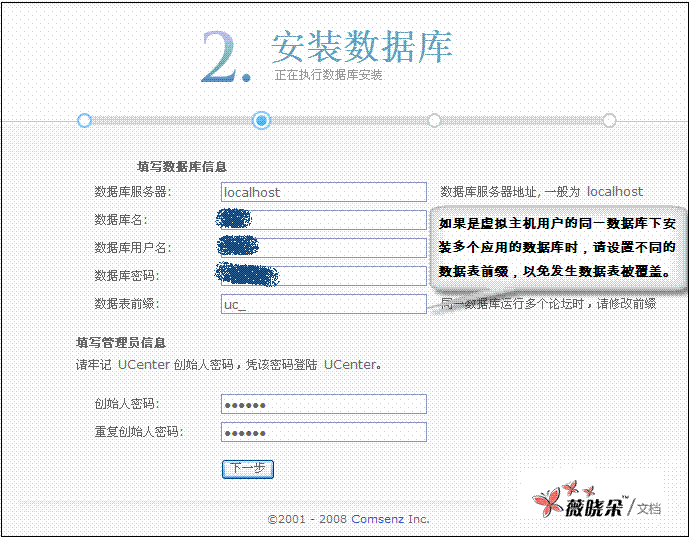
注:如果是虛擬主機用户,數據庫用户名和密碼一般是由虛擬主機空間商提供;如果是獨立主機,數據庫用户名和密碼就是你安裝 MySQL
時填寫的用户名 (一般為 root) 和密碼 (建議新建個數據庫用户安裝,使用 root
會有安全問題) 。填寫好數據庫信息、創始人密碼。點擊 「下一步」 進入安裝數據庫頁面,如下圖所示:
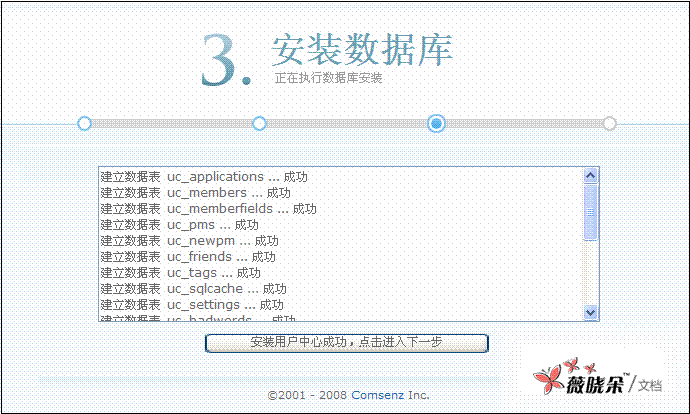
數據庫安裝完畢點擊 「安裝用户中心成功,點擊進入下一步」 則自此 UCenter 安裝完畢,進入 UCenter 後台登錄界面,如下圖所示:
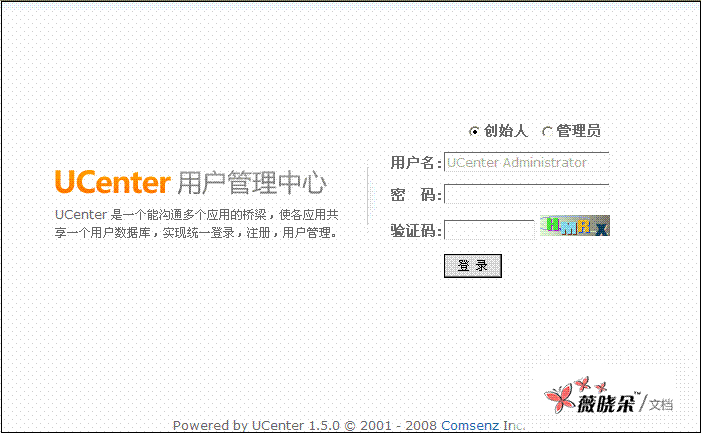
輸入密碼後點擊 「登錄」 進入到 UCenter 的後台,如下圖所示:
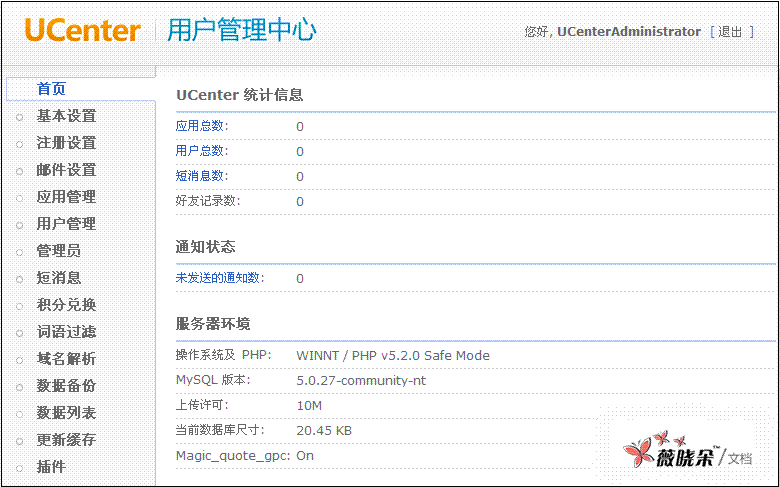
安裝完 UCenter 後我們就可以開始安裝 UCenter home 、 Discuz! 、 SupeSite 、 X-Space 等應用了。
UCenter 後台 => 應用管理,如下圖所示:
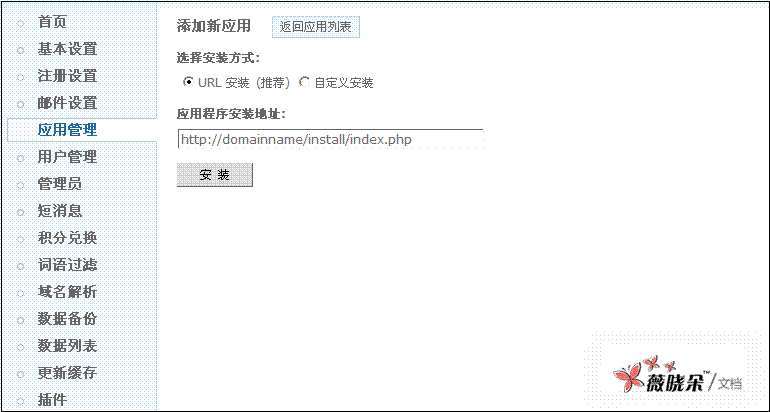
上圖界面中選擇 「URL 安裝 (推薦)」,填寫好 「應用的安裝的 URL」 就可以開始安裝各個應用了。